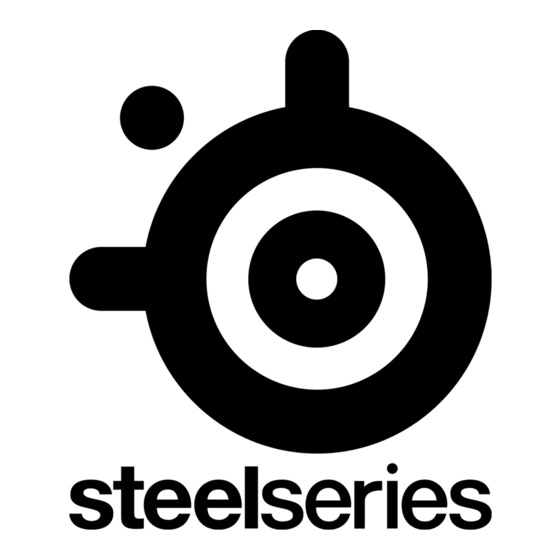
Publicidad
Idiomas disponibles
Idiomas disponibles
Enlaces rápidos
Publicidad

Resumen de contenidos para SteelSeries STRATUS XL
- Página 1 STRATUS XL...
- Página 2 CONTENTS CONTROLLER 2X AA BATTERIES COMPATIBILITY - Requires iOS 7 or newer on one of the following devices: • iPhone 6, iPhone 6 Plus, iPhone 5, iPhone 5c, iPhone 5s or later. ® ® ® • iPad mini, iPad mini with Retina, iPad air, iPad 4th generation or later. ®...
- Página 3 MORE INFO SUPPORT.STEELSERIES.COM FAQ.STEELSERIES.COM SHOP.STEELSERIES.COM...
- Página 4 Settings > Turn On Bluetooth > Search for new Devices “SteelSeries Stratus XL” will be displayed on the screen. Click to Connect via Bluetooth. 5. If the Controller has paired successfully, the LEDs will flash ON and OFF unevenly (rapidly).
-
Página 5: Additional Notes
ADDITIONAL NOTES The Stratus XL will remember the last paired iOS Device. When you reset the power on the Stratus XL, it will automatically connect to the last paired iOS device. If you are already connected to an iOS device and want to change the device that you’re playing on, there are two ways to do this, as follows: 1. - Página 6 4. Pour appairer la manette, rendez-vous sur votre appareil iOS et suivez les instructions de l’Interface Utilisateur : Paramètres > Allumer Bluetooth > Recherche de nouveaux appareils « SteelSeries Stratus XL » sera affiché sur l’écran. Cliquez pour vous connecter via Bluetooth. 5. Si la manette s’est appairée avec succès, les LED clignoteront de manière irrégulière (rapidement).
- Página 7 NOTES SUPPLÉMENTAIRES La Stratus XL se souviendra du dernier appareil iOS appairé. Lorsque vous réinitialisez l’alimentation de la Stratus XL, elle se connecte automatiquement au dernier appareil iOS appairé. Si vous êtes déjà connecté à un appareil iOS et que vous souhaitez changer l’appareil sur lequel vous jouez, voici les deux façons de procéder : 1.
- Página 8 INICIO 1. Encienda el controlador deslizando el interruptor de encendido en la parte inferior del controlador. 2. Los LED se iluminan en forma constante durante los primeros cinco segundos, lo que indica la duración de la batería. 3. Los cuatro LED se encienden y apagan uniformemente cuando el controlador no está vinculado. 4.
- Página 9 NOTAS ADICIONALES El Stratus XL recordará el último dispositivo iOS vinculado. Cuando reinicie el Stratus XL, se conecta automáticamente al último dispositivo iOS vinculado. Si ya está conectado a un dispositivo iOS y quiere cambiar el dispositivo en el que juega, puede hacerlo de las dos maneras siguientes: 1.
- Página 10 4. Per associare il controller, seguire le istruzioni mostrate sull’interfaccia utente del proprio dispositivo iOS: Impostazioni > Attiva Bluetooth > Ricerca nuovi dispositivi Il controller “SteelSeries Stratus XL” verrà visualizzato sullo schermo. Fare clic per collegare mediante Bluetooth. 5. In caso di associazione del controller riuscita, i LED lampeggeranno in maniera non uniforme (rapidamente).
- Página 11 NOTE AGGIUNTIVE Il controller Stratus XL è in grado di memorizzare l’ultimo dispositivo iOS associato. In caso di riavvio, il controller Stratus XL si ricollegherà automaticamente all’ultimo dispositivo iOS associato. Qualora si desideri cambiare dispositivo su cui giocare anche se già collegati a un dispositivo iOS, le opzioni possibili sono due: 1.
- Página 12 4. Чтобы подключить контроллер, возьмите устройство с системой iOS и проследуйте в меню: Настройки > Включить Bluetooth > Поиск новых устройств На экране будет показано устройство “SteelSeries Stratus XL”. Нажмите на “Подключить по Bluetooth”. 5. При успешном подключении контроллера лампочки будут мигать неравномерно (быстро).
- Página 13 ПРИМЕЧАНИЕ Контроллер Stratus XL запомнит последнее подключенное к нему устройство iOS и автоматически подключится к нему при перезапуске. Если вы уже подключили устройство iOS и хотите подключить другое, это можно сделать двумя способами: 1. Если вы хотите стереть все устройства из памяти контроллера, удерживайте кнопку подключения нажатой в течение 5 секунд. При...
- Página 14 初始化 1. 滑动手柄底部的电源开关,打开手柄。 2. LED指示灯首先会持续亮起五秒,显示电池电量。 3. 如果手柄未配对成功,所有四盏LED指示灯会均匀闪烁。 4. 要配对手柄,请打开您的iOS设备并在用户界面上执行如下操作: “设置” > “打开 Bluetooth” > “搜索新设备” 屏幕上会显示“SteelSeries Stratus XL”字样。点击即可通过Bluetooth连接手柄。 5. 如果手柄配对成功,所有四盏LED指示灯会不规则(快速)闪烁。 6. 如果手柄完成配对且用户已启动游戏,则在四盏LED指示灯中,与所分配的玩家编号(1-4)相对应的一盏灯会持续 亮起。 7. 当手柄电池电量不足(剩余可用时间只有20分钟左右)时,LED指示灯会开始连续闪烁五秒。...
- Página 15 补充说明 Stratus XL能够记忆最近一次配对的iOS设备。当您重新打开Stratus XL的电源时,它将自动连接最近一次配对的iOS 设备。 如果您已经连接了一台iOS设备,并想更换您正在使用的这台设备,您可采用以下两种方法: 1. 如果您想清除手柄上储存的所有设备的历史记录,请按住手柄背面的配对键不放并保持五秒。1号和3号LED指示灯会 同时闪烁,之后2号和4号LED指示灯也会闪烁。这就表示储存在手柄中的所有历史记录都已清除,手柄将进入配对模 式并搜索新的iOS设备(参见下图)。 [注意:我们强烈推荐您选择第一种方法] 2. 如果您想要在不清除历史记录的前提下让手柄进入“配对模式”,请按住配对键并保持两秒。1号和2号LED指示灯会 同时闪烁,之后3号和4号LED指示灯也会闪烁。这就表示手柄处于配对模式,并将搜索新设备(参见下图)。 如需了解更多产品信息,敬请访问www.steelseries.com/stratusXL/faq。...
- Página 16 初始化 1. 滑動手柄底部的電源開關,打開手柄。 2. LED指示器首先會持續亮起五秒,顯示電池電量。 3. 如果手柄未配對成功,所有四盞LED指示器會均勻閃爍。 4. 要配對手柄,請打開您的iOS裝置並在使用者介面上執行如下作業: 「設定」 >「打開 Bluetooth」 >「搜尋新裝置」 螢幕上會顯示「SteelSeries Stratus XL」字樣。按一下即可通過Bluetooth連接手柄。 5. 如果手柄配對成功,所有四盞LED指示器會不規則(快速)閃爍。 6. 如果手柄完成配對且用戶已啟動遊戲,則在四盞LED指示器中,與已指派的玩家編號(1-4)相對應的LED指示器會 持續亮起。 7. 當手柄電池電量不足(剩餘可用時間只有20分鐘左右)時,LED指示器會開始連續閃爍顯示五秒。...
- Página 17 補充說明 Stratus XL能夠記憶最近一次配對的iOS裝置。當您重新打開Stratus XL的電源時,它將自動連接最近一次配對的iOS 裝置。 如果您已經連接了一台iOS裝置,並想更換您正在使用的這台裝置,您可採用以下兩種方法: 1. 如果您想清除手柄上儲存的所有裝置的歷程記錄,請按住手柄背面的配對鍵不放並保持五秒。1號和3號LED指示器會 同時閃爍顯示,之後2號和4號LED指示器也會閃爍顯示。這就表示儲存在手柄中的所有歷程記錄都已清除,手柄將進 入配對模式並搜尋新的iOS裝置(參見下圖)。 [注意:我們強烈推薦您選擇第一種方法] 2. 如果您想要在不清除歷程記錄的前提下讓手柄進入「配對模式」,請按住配對鍵並保持兩秒。1號和2號LED指示器會 同時閃爍顯示,之後3號和4號LED指示器也會閃爍顯示。這就表示手柄處於配對模式,並將搜尋新裝置(參見下圖)。 如需瞭解更多產品資訊,請移至www.steelseries.com/stratusXL/faq。...
- Página 18 初期化 1. コントローラ底面の電源スイッチをスライドして電源を入れます。 2. LEDライトが5秒間連続して点灯し、バッテリー寿命を表示します。 3. 3. コントローラがペアリングされていないと、4個のLEDライトが点滅します。 4. コントローラをペアリングするには、デバイスのiOS設定画面から、以下の手順で設定してください: 設定 > Bluetoothをオン > 新しいデバイスを検出 「SteelSeries Stratus XL」 が画面上に表示されます。「Bluetoothを経由して接続」をクリックします。 5. コントローラのペアリング完了後、LEDはランダムに (素早く)点滅します。 6. コントローラのペアリングが済むとプレイを開始できます。プレーヤー番号(1-4) に応じて、4個のLEDの内1個 が点灯し続けます。 7. コントローラのバッテリー残量が低下すると(~残り20分)、点灯中のLEDが5秒間連続して点滅し始めます。...
- Página 19 補注 Stratus XLは最後にペアリングしたiOSデバイスを記憶しています。Stratus XLを再起動すると、最後にペアリング したiOSデバイスに自動接続します。 すでにiOSデバイスに接続した状態で、デバイスを変更したい場合は、以下の2通りの方法で設定が可能です: 1. コントローラに保存済みのデバイス履歴をすべて消去したい場合には、コントローラの背面にあるペアリングボ タンを5秒間押し続けてください。LEDライトの1と3に続いて2と4が点滅します。この動作はコントローラに保存さ れた全履歴の消去済み状態を示し, ペアリング設定が開始され、新iOSデバイスを検出します(下の画像をご参照 ください) [注記: 当社はこのオプション1でのご対応を強く推奨します] 2. コントローラに保存されている履歴を消去せず、ペアリング再設定をご希望の場合は、ペアリングボタンを2秒間 押してください。LEDライトの1と2に続き、3と4が点滅します。この動作はコントローラでのペアリング設定開始 を示し、新デバイスを検出します。 (下の画像をご参照ください) 詳しい製品情報に関しては、以下のサイトでご確認いただけます:www.steelseries.com/stratusXL/faq...
- Página 20 시작하기 1. 컨트롤러 아랫부분의 전원 스위치를 옆으로 밀어 컨트롤러의 전원을 켜십시오. 2. LED가 처음 5초 동안 모두 밝게 켜지면서 배터리 수명을 알려줍니다. 3. 컨트롤러가 페어링이 되지 않으면 LED 4개 모두가 동일하게 깜빡거립니다. 4. 컨트롤러를 페어링하려면, iOS 기기에서 아래의 사용자 인터페이스 플로우를 따르십시오: 설정> Bluetooth 켜기 > 새로운 기기 찾기 화면에서 “SteelSeries Stratus XL”가 보이면, Bluetooth로 연결하기를 클릭하십시오. 5. 컨트롤러가 성공적으로 페어링되면, LED가 불규칙적으로 깜빡거립니다 (빠르게). 6. 컨트롤러가 페어링되고 사용자가 게임을 시작하면, 지정된 플레이어 숫자(1-4)에 따라 LED 4개 중 하나가 밝게 켜집니다. 7. 컨트롤러 배터리 충전이 낮아지면 (-20분 남음), the LED가 계속해서 5초 동안 깜빡거리기 시작합니다.
- Página 21 추가 사항 Stratus XL은 마지막으로 페어링된 iOS 기기를 기억합니다. Stratus XL에서 전원을 재설정하면, 자동으로 마지막으로 페이링된 iOS 기기에 연결됩니다. 이미 iOS 기기에 연결되어 있는데 플레이하는 기기를 바꾸고 싶으시면, 방법은 다음과 같이 두 가지가 있습니다: 1. 컨트롤러에 저장된 모든 기기의 히스토리를 삭제하고 싶으시면, 컨트롤러 뒤의 페어링 버튼을 5초 동안 누르십시오. LED가 1, 3, 그리고 2, 4의 순서대로 깜빡입니다. 이것은 컨트롤러에 저장되어 있던 모든 히스토리가 삭제되어 페어링 모드로 들어가 새로운 iOS 기기를 찾는다는 의미입니다. (하단 이미지 참조) [주의: 2번보다 옵션 1번을 적극적으로 추천합니다] 2. 컨트롤러가 이전 히스토리를 지우지 않고 ‘페어링 모드’로 들어가길 원하시면, 페어링 버튼은 2초 동안 누르십시오. LED가 1, 3, 그리고 2, 4의 순서대로 깜빡입니다. 이것은 컨트롤러가 페어링 모드에 있으며 새로운 기기를 찾을 것이라는 의미입니다. (하단 이미지 참조). www.steelseries.com/stratusXL/faq을 방문하시면 더 자세한 제품 정보를 얻으실 수 있습니다.
-
Página 22: Safety Tips
SAFETY TIPS FEDERAL COMMUNICATION COMMISSION INTERFERENCE STATEMENT This device complies with Part 15 of the FCC Rules. Operation is subject to the following two conditions: (1) This device may not cause harmful interference, and (2) this device must accept any interference received, including interference that may cause undesired operation. This equipment has been tested and found to comply with the limits for a Class B digital device, pursuant to Part 15 of the FCC Rules. - Página 23 MSIP-CRM- SS4-GC-00001 iPad, iPhone, and iPod touch are trademarks of Apple Inc., registered in the U.S. And other countries. IOS is a trademark or registered trademark of Cisco in the U.S. and other countries and is used under license. Bluetooth is a registered trademark of Bluetooth SIG, Inc. “Made for iPod,”...
- Página 24 WWW.STEELSERIES.COM...

